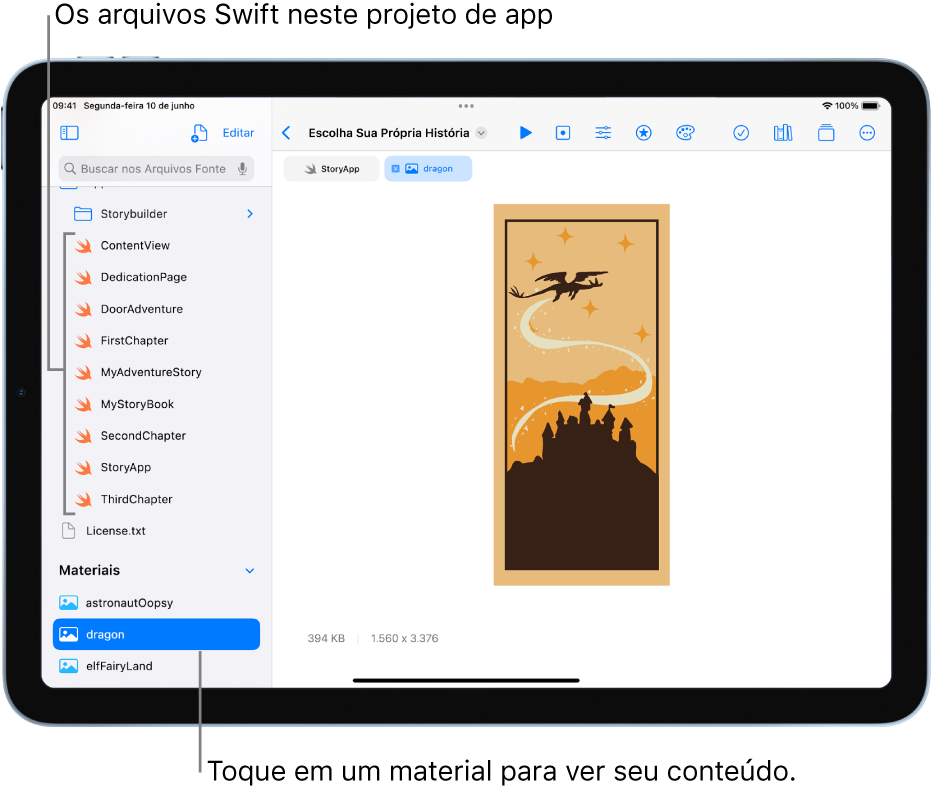Explore playgrounds de apps no Swift Playground no iPad
No app Swift Playground ![]() , você pode explorar amostras nas seções Galeria de Apps e Estenda Seu App da tela Mais Playgrounds. Toque em um playground de app para abri-lo. Em qualquer playground de app, o código aparece à esquerda e os resultados aparecem automaticamente na Pré‑visualização do App à direita.
, você pode explorar amostras nas seções Galeria de Apps e Estenda Seu App da tela Mais Playgrounds. Toque em um playground de app para abri-lo. Em qualquer playground de app, o código aparece à esquerda e os resultados aparecem automaticamente na Pré‑visualização do App à direita.
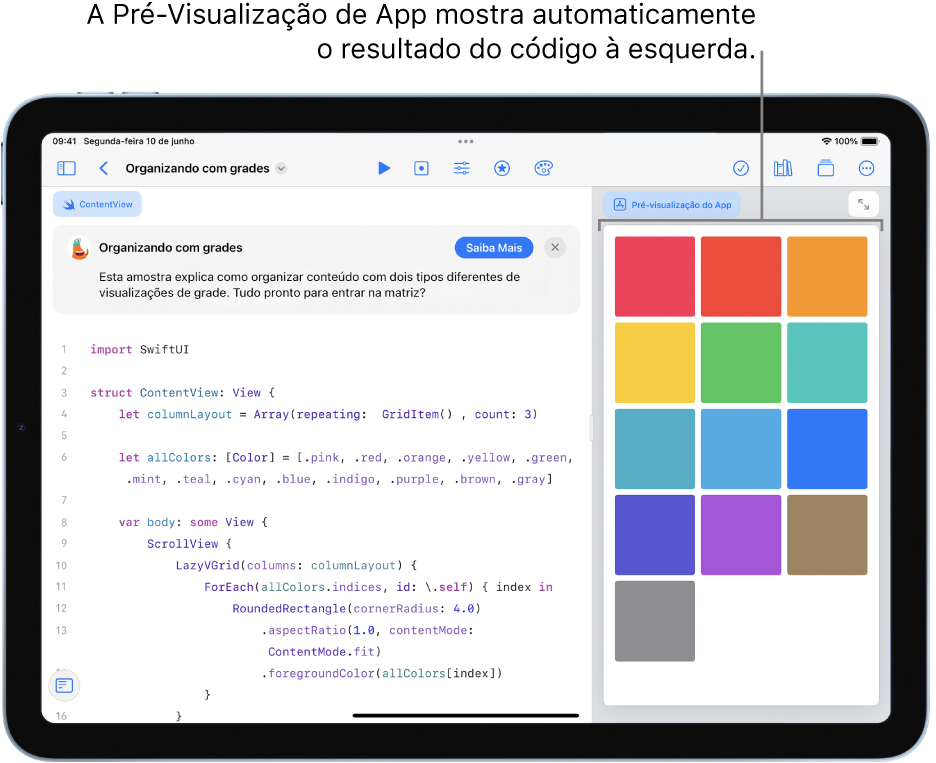
Você também pode compartilhar playgrounds de apps com amigos e enviar os seus apps para a App Store. Consulte Compartilhe um playground.
Você também pode abrir os apps no Xcode, um app para desenvolver ainda mais os playgrounds de apps. Você pode baixar o Xcode gratuitamente na Mac App Store.
Faça um passo a passo do código em playgrounds de apps
Para começar a explorar SwiftUI, examine o código nas amostras de playgrounds de apps no Swift Playground. As amostras são fornecidas com guias integrados, que fazem um passo a passo do código e explicam como ele funciona.
Na tela Mais Playgrounds do app Swift Playground
 no iPad, toque em Obter ao lado de uma amostra de playground de app na Galeria de Apps e toque para abri‑la.
no iPad, toque em Obter ao lado de uma amostra de playground de app na Galeria de Apps e toque para abri‑la.Toque em
 na parte superior direita para abrir o guia na barra lateral à direita.
na parte superior direita para abrir o guia na barra lateral à direita.No guia à direita, toque em Iniciar Passo a Passo (se exibido) ou outro botão.
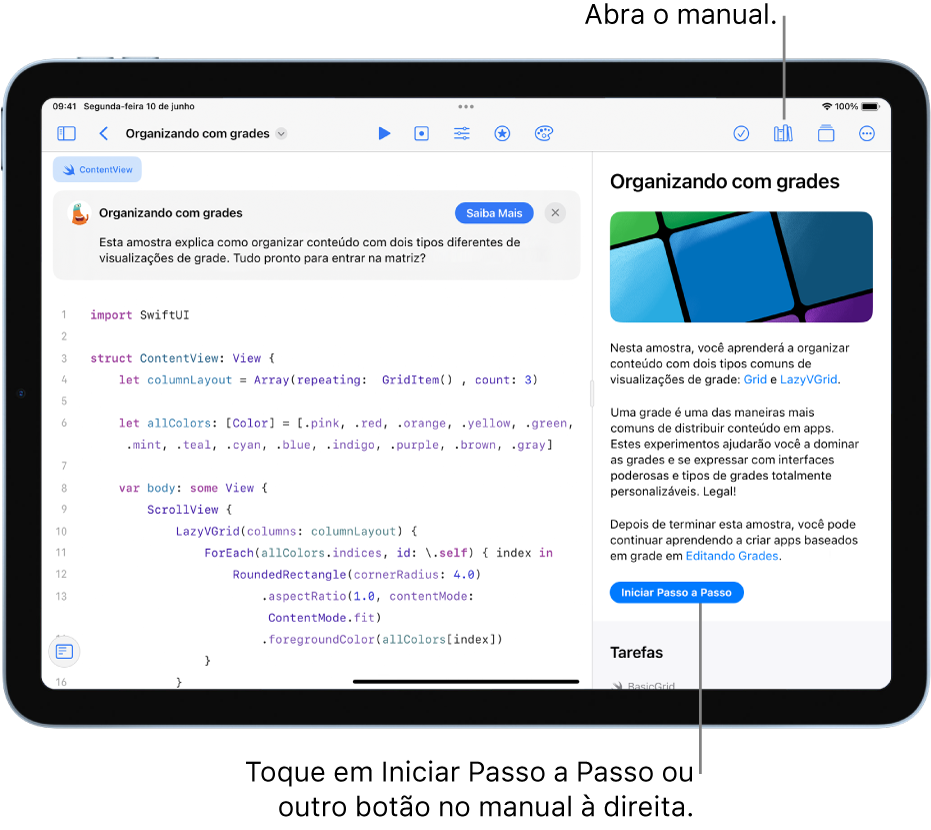
Visualize os materiais em um playground de app
Um playground de app pode incluir arquivos Swift, imagens, pacotes Swift e outros materiais. Os playgrounds de apps na Galeria de Apps têm esses materiais.
Para ver uma lista dos materiais em um playground de app, toque em ![]() na parte superior esquerda para abrir a barra lateral esquerda. Quando você toca em um material para abri‑lo, ele aparece em uma aba na parte superior da área de código.
na parte superior esquerda para abrir a barra lateral esquerda. Quando você toca em um material para abri‑lo, ele aparece em uma aba na parte superior da área de código.
Os arquivos Swift na barra lateral (indicados por ![]() ) contêm código. Para ver o código em um arquivo Swift, toque-o na barra lateral. É possível ter vários arquivos abertos ao mesmo tempo e tocar nas abas para alternar entre eles.
) contêm código. Para ver o código em um arquivo Swift, toque-o na barra lateral. É possível ter vários arquivos abertos ao mesmo tempo e tocar nas abas para alternar entre eles.
Para ver outros materiais no playground de app, você pode tocá‑los na barra lateral ou tocar em suas respectivas abas na parte superior da área de código.